10 KiB
Dokumentasi
Aplikasi berbasis web yang bertujuan menampilkan informasi berupa pengumuman kepada seluruh pihak pada Perguruan Tinggi LEPISI.
Tampilan
Resolusi
Seluruh halaman ditampilkan dalam bentuk full-screen, sehingga menyesuaikan ukuran layar.
Label Pemberitahuan
Label pemberitahuan adalah sebuah label yang berfungsi untuk menampilkan pemberitahuan kepada pengguna. Pemberitahuan ini dapat berupa error, maupun informasi tambahan (konfirmasi berhasil unggah data, dll). Cara menutup label.
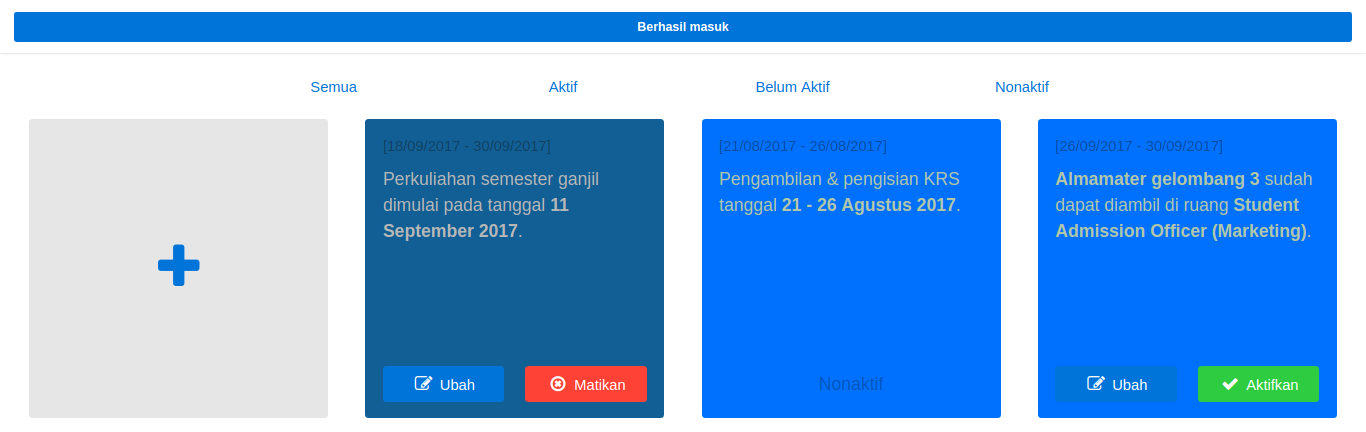
Tampilan Awal
Halaman yang pertama kali ditampilkan adalah halaman yang menampilkan pengumuman dalam ukuran teks yang besar. Jika jumlah pengumuman lebih dari 1, maka setiap pengumuman akan ditampilkan dengan metode animasi bergeser.
Halaman inilah yang ditampilkan ke umum.
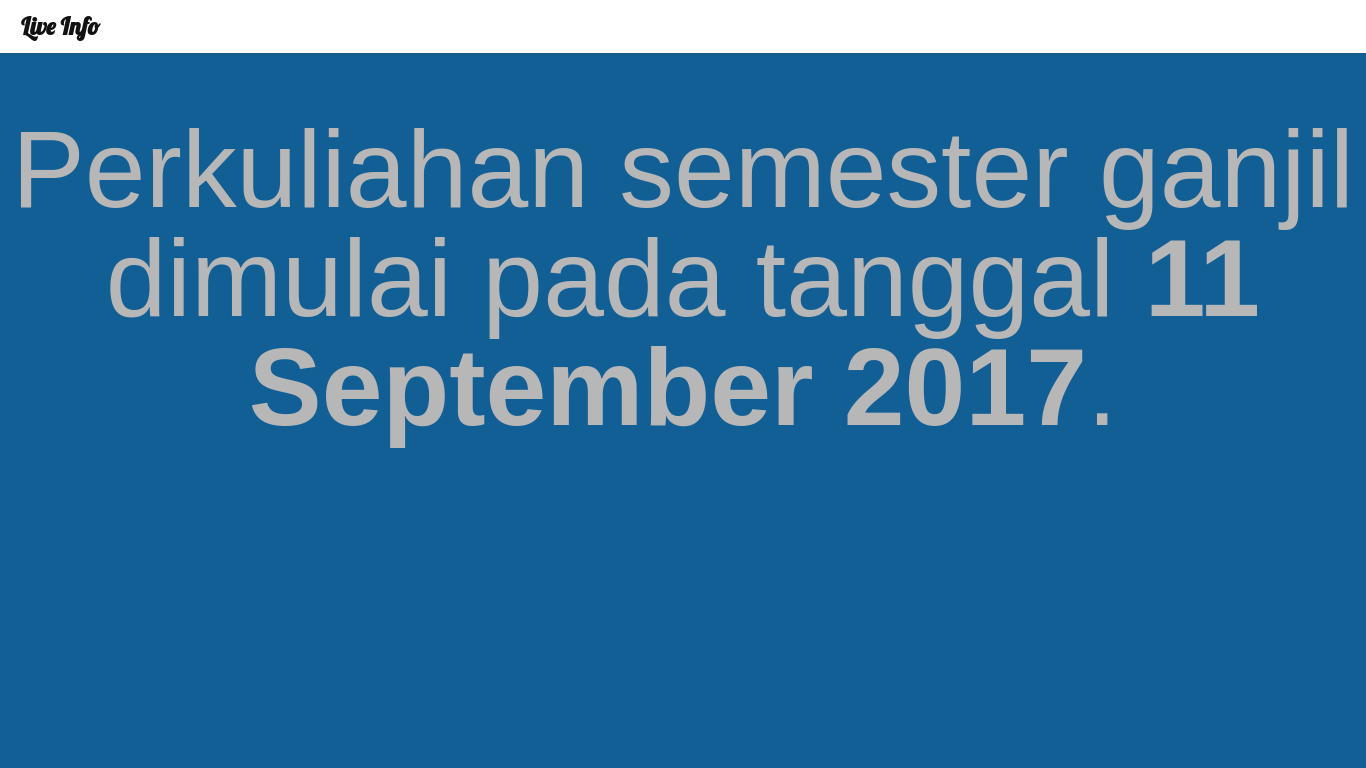
Navigasi
Secara kasat mata, terlihat tidak ada tombol navigasi pada halaman awal. Tetapi, telah tersedia tombol masuk (login) untuk user yang memiliki hak untuk mengubah/menambahkan/menonaktifkan sebuah pengumuman.

Tombol ini berada di sisi kanan atas halaman, jika user mengarahkan kursor ke sisi tersebut, maka tombol tersebut akan terlihat.

Halaman Login/Masuk
Pada halaman ini, pengguna dapat memasukkan data akun mereka (username dan password) untuk mendapatkan hak akses untuk mengubah/menambahkan/menonaktifkan pengumuman. Cara masuk/login.

Halaman Administrator
Setelah pengguna memasukkan data dengan benar, maka pengguna akan dialihkan ke halaman awal dengan tampilan yang berbeda.
Pada halaman ini ditampilkan seluruh pengumuman yang telah dibuat dalam bentuk stack atau berupa kotak-kotak. Pada halaman ini juga terdapat 2 navigasi yaitu primary dan secondary. Cara masuk/login.
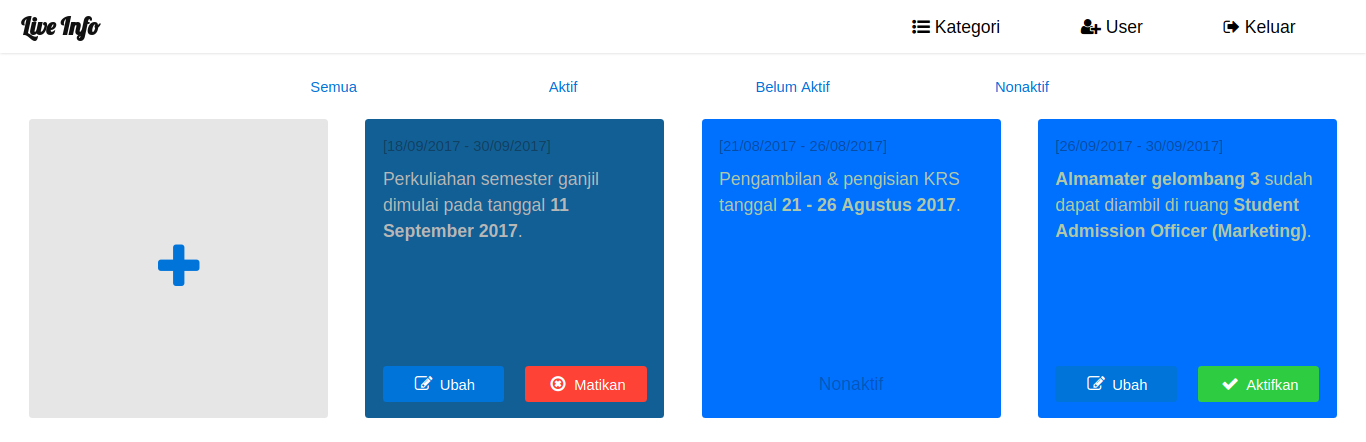
Navigasi
Terdapat 2 jenis navigasi pada halaman administrator, yaitu primary dan secondary. Navigasi primary berfungsi untuk membantu pengguna untuk beralih antar halaman. Sedangkan navigasi secondary berfungsi untuk membantu pengguna untuk men-sortir pengumuman yang ingin ditampilkan.
Primary
Tersedia tombol home pada sisi kiri atas.
NB: Pada
mobile-view, navigasiprimarytersembunyi oleh tombolmenu(3 garis horizontal) pada sisi kanan atas.
Hak Akses User
Terdapat tombol keluar (logout) yang terletak pada sisi kanan atas, yang berfungsi untuk melepaskan hak akses dari pengguna (logout). Cara keluar/logout.

Hak Akses Admin
Terdapat 3 tombol yang terletak pada sisi kanan atas, yaitu kategori, user, dan keluar.
Tombol kategori berfungsi untuk mengalihkan pengguna ke halaman Kategori.
Tombol user berfungsi untuk mengalihkan pengguna ke halaman registrasi user baru.
Tombol keluar berfungsi untuk melepaskan hak akses dari pengguna (logout).

Secondary
Navigasi ini berupa 4 tombol sortir (Semua, Aktif, Belum Aktif, Nonaktif), yang berguna untuk men-sortir pengumuman yang ingin ditampilkan berdasarkan status pengumuman tersebut.

Daftar Pengumuman
Setiap pengumuman ditampilkan dalam bentuk sebuah kotak yang memiliki warna sesuai warna dari kategori pengumuman tersebut.
Dalam setiap kotak pengumuman, terdapat tanggal berlaku dan tanggal berakhir pengumuman tersebut, isi/konten dari pengumuman tersebut, serta tombol Ubah dan tombol Matikan/Aktifkan. Cara mengubah pengumuman. Cara menonaktifkan pengumuman. Cara mengaktifkan pengumuman.
Posisi kotak paling kiri/awal (berbentuk +) merupakan tombol untuk menambahkan atau membuat pengumuman baru. Cara menambah pengumuman.
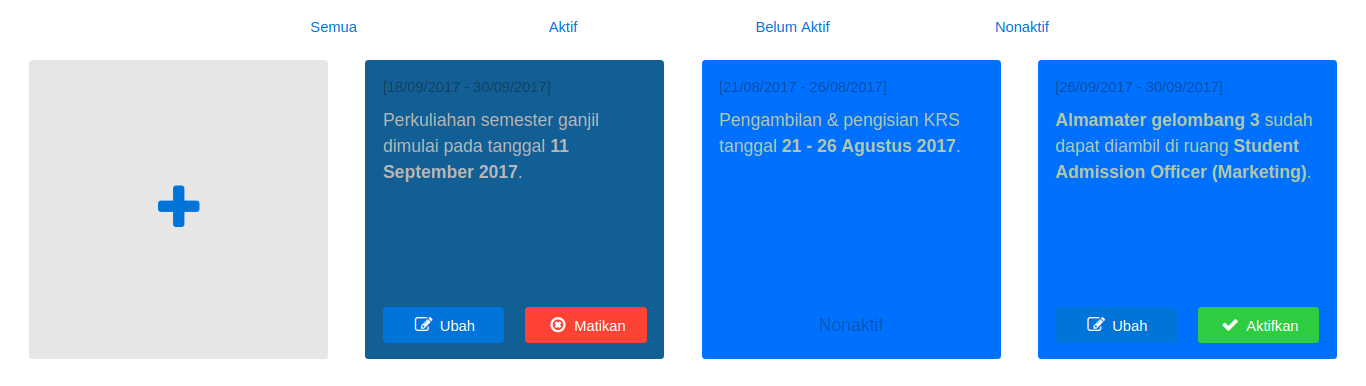
Halaman Registrasi User
Halaman ini ditujukan untuk keperluan penambahan user baru. Pada halaman ini tersedia sebuah formulir pendaftaran. Pada formulir ini terdapat 3 input berupa teks (Nama Lengkap, Username, dan Password), diikuti di bawahnya sebuah tombol registrasi. Cara registrasi user baru.

Halaman Kategori
Pada halaman ini terbagi menjadi 2 sisi. Sisi sebelah kiri adalah formulir untuk menambahkan kategori baru. Sementara sisi sebelah kanan adalah daftar kategori yang telah dibuat.

Pada formulir penambahan kategori baru, terdapat 1 input berupa teks (diisi dengan nama kategori baru), 2 input berupa warna (Background, dan Foreground), dan diikuti 1 tombol penambahan. Cara menambah kategori.

Pada daftar kategori, untuk setiap kategori, terdapat nama kategori (termasuk warna background dan foreground kategori tersebut.), serta 2 tombol, yaitu tombol Ubah dan tombol Matikan/Aktifkan. Tombol Ubah berfungsi untuk mengalihkan pengguna ke halaman baru (memiliki layout sama seperti halaman kategori) untuk mengubah kategori tersebut (nama, background, atau foreground). Tombol Matikan berfungsi untuk menonaktifkan kategori tersebut sehingga tidak dapat digunakan dalam pembuatan pengumuman baru. Sedangkan tombol Aktifkan berfungsi untuk mengaktifkan sebuah kategori sehingga dapat digunakan dalam pembuatan pengumuman baru. Cara mengubah kategori. Cara menonaktifkan kategori. Cara mengaktifkan kategori.

Penggunaan
Masuk/Login
Beralih ke Halaman Login/Masuk lalu masukkan username dan password dari user yang sudah terdaftar, setelah itu klik tombol Masuk. Jika berhasil, maka akan muncul label Berhasil masuk.
Keluar/Logout
Klik tombol Keluar yang terletak pada pojok kanan atas navigasi primary. Jika berhasil, maka akan muncul label Berhasil keluar dan dialihkan ke Halaman Awal.
Registrasi User Baru
Untuk mendaftarkan user baru, ada 3 data yang diperlukan pada Halaman Registrasi User. Nama Lengkap merupakan nama lengkap/asli dari user baru. username dan password merupakan data yang nanti digunakan user baru untuk dapat masuk/login. Setelah semua data terisi, klik pada tombol Registrasi.
NB: Hanya
adminyang dapat menambahkan user baru.
Pengumuman
Pengguna hanya dapat melakukan perubahan pada pengumuman yang dibuat oleh dirinya sendiri.
Membuat Pengumuman Baru
Klik pada tombol + yang ada pada Halaman Administrator (akan dialihkan ke Halaman Pengumuman Baru). Pilih kategori dari pengumuman yang akan dibuat. Pilih tanggal berlaku dan tanggal berakhir pengumuman tersebut (jika tidak diubah, maka secara otomatis menggunakan tanggal hari ini). Setelah itu, isi konten dari pengumuman tersebut. Setelah selesai, klik tombol Unggah yang terletak di bawah formulir. Jika berhasil, maka akan ada label Data berhasil diunggah.
Mengubah Pengumuman
Klik tombol Ubah pada pengumuman yang akan diubah. Pengguna dapat mengubah kategori, tanggal berlaku dan berakhir, serta isi dari pengumuman tersebut. Setelah selesai, klik tombol Ubah yang terletak di bawah formulir. Jika berhasil akan muncul label Data berhasil diperbarui.
Menonaktifkan Pengumuman
Klik tombol Matikan pada pengumuman yang akan dinonaktifkan. Jika berhasil akan muncul label Data berhasil dinonaktifkan.
Mengaktifkan Pengumuman
Klik tombol Aktifkan pada pengumuman yang akan diaktifkan. Jika berhasil, maka akan muncul label Data berhasil diperbarui dan tanggal berlaku dari pengumuman tersebut secara otomatis diubah ke tanggal hari ini.
Kategori
Hanya admin yang dapat mengubah sebuah kategori.
Menambah Kategori
Beralih ke Halaman Kategori. Masukkan nama kategori (tidak dapat sama dengan kategori yang sudah tersedia). Pilih warna background dan foreground. Klik tombol Tambah. Jika berhasil akan muncul label Data berhasil diunggah.
NB:
Backgroundadalah warna latar yang digunakan pada pengumuman.Foregroundadalah warna teks yang digunakan pada pengumuman.
Mengubah Kategori
Beralih ke Halaman Kategori. Klik tombol Ubah pada kategori yang akan diubah. Ubah data dari kategori tersebut. Klik Ubah yang terletak di bawah formulir (sisi sebelah kiri).
Menonaktifkan Kategori
Beralih ke Halaman Kategori. Klik tombol Matikan pada kategori yang akan dinonaktifkan. Jika berhasil, akan muncul label Data berhasil dinonaktifkan dan tombol Matikan berubah menjadi tombol Aktifkan.
Mengaktifkan Kategori
Beralih ke Halaman Kategori. Klik tombol Aktifkan pada kategori yang akan diaktifkan. Jika berhasil, akan muncul label Data berhasil diperbarui dan tombol Aktifkan berubah menjadi tombol Matikan.
Label
Menutup Label
Klik pada label tersebut.~